PowerCreatorGPS用户手册.docx
《PowerCreatorGPS用户手册.docx》由会员分享,可在线阅读,更多相关《PowerCreatorGPS用户手册.docx(30页珍藏版)》请在冰豆网上搜索。
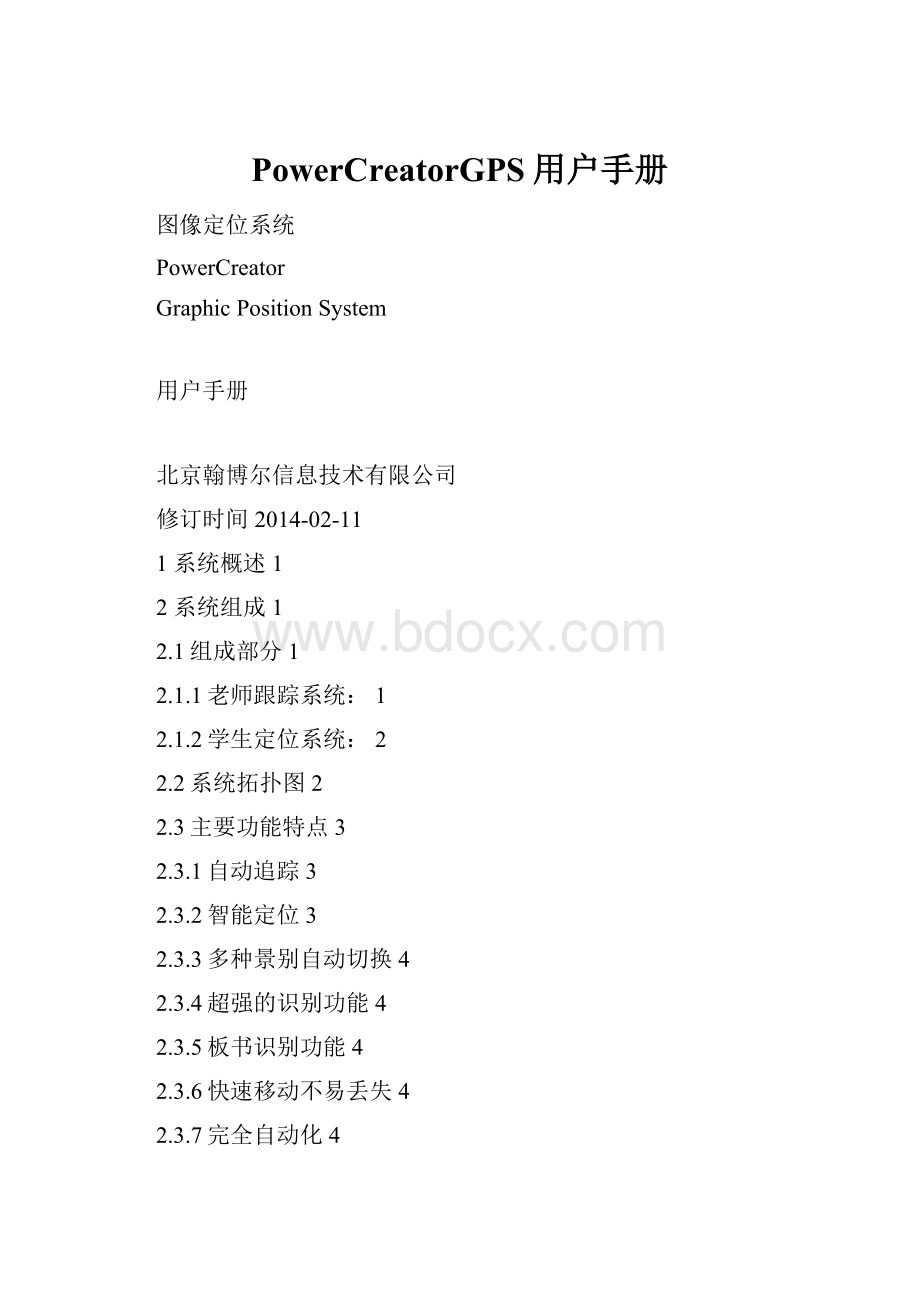
PowerCreatorGPS用户手册
图像定位系统
PowerCreator
GraphicPositionSystem
用户手册
北京翰博尔信息技术有限公司
修订时间2014-02-11
1系统概述1
2系统组成1
2.1组成部分1
2.1.1老师跟踪系统:
1
2.1.2学生定位系统:
2
2.2系统拓扑图2
2.3主要功能特点3
2.3.1自动追踪3
2.3.2智能定位3
2.3.3多种景别自动切换4
2.3.4超强的识别功能4
2.3.5板书识别功能4
2.3.6快速移动不易丢失4
2.3.7完全自动化4
2.3.8真正满足常态化教学要求4
3运行环境5
4安装步骤5
5教师跟踪系统使用设置说明6
5.1语言选择6
5.2系统设置说明7
5.3教师跟踪界面设置说明8
5.4跟踪设置10
5.5板书设置16
5.6上下识别设置18
5.7摄像机设置19
6学生定位系统使用设置说明20
6.1进入语言选择:
20
6.2进入配置界面:
20
6.3进入摄像机设置界面26
6.4界面设置27
7UDP表格31
8配置文件说明32
9中控控制码33
10配置完成,常见问题问题及一些限制条件34
11用图像跟踪系统,遇到其它自己解决不掉的问题怎么办?
35
1系统概述
PowerCreatorGraphicPositionSystem——图像定位系统。
基于“图像分析技术”实现摄像机自动平滑跟踪拍摄。
对于所拍摄的人物景位可以进行大小适中调节。
针对教师不同的授课方式,进行多种手法拍摄,确保了整体授课过程生动、真实。
2系统组成
2.1组成部分
PowerCreatorGraphicPositionSystem由两个子系统组成:
老师跟踪系统与学生定位系统。
2.1.1老师跟踪系统:
教师跟踪系统具有出众的跟踪性能,无论是教师在上课时快速走动还是板书和不同的身高,系统均能准确无误的采用不同策略进行自动变焦自动上下调节及自动跟踪拍摄。
整个跟踪过程连续、稳定、平滑,画面输出非常稳定,构图非常合理。
系统完全采用无人值守的操作模式,整个跟踪工作过程无需人为干预,上课的教师只需按照通常的上课模式进行正常教学活动即可,无需佩戴专用跟踪设备来完成跟踪拍摄,从而消除了教师的不适应感,使其更加专注于教学活动。
2.1.2学生定位系统:
学生定位系统能够自动实时对正在发言的学生进行定位并采用特写拍摄,并且对教师在学生区域授课实现自动跟踪。
当学生通过站起来进行发言或回答问题时,学生定位系统将自动的调用学生摄像机对正在发言的学生进行定位并采用特写镜头进行拍摄,学生发言结束后,系统自动返回教师跟踪系统。
当教师从讲台上走到学生区域的时候,学生特写摄像机进行自动变焦自动跟踪拍摄。
2.2系统拓扑图
如下图所示:
2.3主要功能特点
2.3.1自动追踪
跟踪范围不仅仅局限于摄像机固有的视野范围内,而是在整个教学活动的范围内,无论教师在做任何动作都能自动跟踪,无盲区情况出现;跟踪时,系统自动对被跟踪目标进行近距离拍摄,让跟踪对象始终成为画面重点,符合人物拍摄要求,从而避免了采用感应区域定位方式跟踪时所产生的跟踪对象不能特写的问题,对于板书较多的课堂,此功能显得尤其重要;
2.3.2智能定位
整个系统自动完成对学生的定位,无需手工干预,能够完美的对所有细节进行拍摄,不错过任何发言学生;在自动定位发言学生的同时系统自动变焦为发言学生提供特写镜头拍摄。
解决了传统拍摄方式不能为学生提供特写拍摄的问题;当学生发言完毕,系统自动转换到教师摄像机;
2.3.3多种景别自动切换
教师跟踪特写、近景、全景三种景别自动切换,图像定位系统自定义切换策略,完全满足教室授课过程。
当有一名学生回答问题时,系统自动推至学生特写镜头,如同时另外一名或多名学生回答问题时系统自动推至学生全景画面,当只剩下一名学生回答问题时,系统再次定位到学生特写镜头,回答完毕自动返回至教师镜头。
以上多种景别自动切换,完美展现教师在授课过程;
2.3.4超强的识别功能
支持老师身高的上下识别功能,自动调节摄像头的高度;
2.3.5板书识别功能
支持板书识别功能,当老师书写板书时,自动切换到板书摄像机
2.3.6快速移动不易丢失
系统由于采用了先进的图像处理技术,跟踪过程不受被跟踪者移动速度快慢影响,避免了采用红外等感应方式容易被遮挡从而造成丢失的问题;同时跟踪过程高度仿真人工手动拍摄效果,画面“移动”平滑顺畅。
2.3.7完全自动化
跟踪摄像工作可由系统全自动完成,而不需要操作人员的帮助,整个跟踪过程非常贴近人工拍摄;
2.3.8真正满足常态化教学要求
我们PowerCreator的定位系统与市场上其它产品相比最大的不同点就是我们的系统是基于对“捕获”的图像进行分析后进行跟踪和定位,所以老师和学生在上课的时候不需要佩戴任何额外物品,我们的GraphicPositionSystem就能全自动的完成、定位、跟踪和拍摄。
2.3.9抗干扰性强——由于是“图像”定位系统因此就很好的解决了“红外”技术的易受太阳光,热光源等因素干扰。
同时还没有像超声波技术的产品因长期使用对健康的损害。
2.3.10保证了拍摄效果——根据教师的不同授课状态,进行多景别的拍摄手法。
排除了垃圾镜头,保证了整体的拍摄效果。
对于教师的形态语言进行了更加具体的拍摄手法。
3运行环境
●WindowsXP/windows2003/Win7(32位)/win7(64位)/win8(64位)位系统下
●WindowsMediaEncoder9.0以上版本
4安装步骤
首先确认已经安装了WindowsMediaEncoder9.0以上版本。
然后运行GPS.EXE程序开始安装,直至安装完成。
程序默认安装在C:
\ProgramFiles\PowerCreator\GPS文件夹下面。
如下组图图所示:
5教师跟踪系统使用设置说明
5.1语言选择
安装完成后启动TeacherTracker.exe程序,弹出选择应用语言提示,根据环境选择相应语言。
如下图所示:
5.2系统设置说明
●导播地址设置:
填写导播机IP地址。
端口:
8001。
●通讯端口:
填写老师特写摄像机与电脑连接的串口或者虚拟串口
●波特率:
填写老师特写摄像机的波特率(摄像机默认9600)。
●地址位:
填写老师特写摄像机的地址位(出厂地址位为1)。
●摄像机类型:
EXT摄像机为D90EXT协议,一体式摄像机选择D90EXT协议。
专业广播级云台对应K001协议,koo1协议下教师特写大小是由变焦时间与变焦速度来确定的。
“变焦时间”在系统设置里面。
Z330摄像机对应Z330协议。
●中控机端口:
配置中控的串口及波特率(中控波特率默认2400)
●切换延迟时间:
根据用户需求可自定义设置全景切换到近景的等待时间,以及自定义设置点击开始跟踪后全景保留时间。
(五机位设置都为1秒即可)
●变焦时间:
变焦时间为广播级摄像机焦距拉伸的时间。
●1000=1S,广播级摄像机拍摄的景位大小就根据变焦速度和设置变焦时间来设置完成。
●学生定位系统:
确认环境是否需要学生程序。
●板书功能:
确认环境是否需要板书功能,及设置板书摄像机的控制串口。
●全景摄像机:
确认环境是否需要全景功能,及设置全景摄像机的控制串口。
●感应区灵敏度:
这里指的感应区灵敏度及对比度,是指教师上下讲台区域的灵敏度和对比度。
灵敏度和对比度数值越小感应越灵敏。
●速度系数表:
指当用ext协议或者koo1协议下特写摄像机追踪人物的加速度。
●人位置增加:
当每次配置完成后,有时候会出现左右跟踪加速度不太一样,通过调节左右位置增加量来达到左右跟踪加速一样。
●切换全景和切换近景的界限值:
通过调节这两个数值,实现当人物快速走动的时候近景镜头跟踪不上,切换成全景代替。
然后近景镜头跟踪上人物后,切换回近景。
●如图所示:
5.3教师跟踪界面设置说明
系统设置完成后,进入教师跟踪界面设置,如下图所示:
●界面介绍:
如上图所示。
图中上半部分为教师跟踪区域,图下左半边区域为板书识别区域,图下右半边部分为上下识别区域。
●灵敏度:
设置摄像机反应速度快慢的参数,根据现场的拍摄情况调节到合适的反应速度。
(数值越高特写摄像机反应越快)
●速度系数:
速度系数指摄像机跟踪时候的速度大小。
数值越低跟踪速度越快。
(只在D90ER协议下修改管用)调节跟踪速度到教师正常速度讲课能跟上时候即可。
速度过快会出现甩镜头的现象。
●变焦速度:
指特写摄像机由全景拉伸到近景位的时候,拉焦的速度。
●居中调节:
当跟踪的时候如果发现人物不在中间。
可以通过居中调解来进行微调。
●启用:
板书功能及上下识别功能的启动应用
●响应开始停止跟踪:
当点击教师整体程序的“开始跟踪”时候。
板书及上下识别也能相应的进行功能开启。
(上下识别的开始除了这里设置外,还需要等到特写摄像机景位到位后才自动开始。
)
5.4跟踪设置
点击界面的跟踪设置按钮,进入跟踪设置。
●指定定位老师摄像机:
选择采集卡找出教师定位摄像头拍摄的视频。
然后选择跟踪区域个数,默认为1个。
特殊时候一个跟踪区域不能满足需求,把跟踪区域个数设置成2,配置两个跟踪区域。
选择正确后请单击“下一步”进入下图中的界面。
●设置活动区域:
在图像一边点击鼠标左键按住不放,拖拽至图像另外一边,这样就设置了人物在图像中的活动范围。
(人物在这个范围内活动,特写摄像机才进行跟踪)。
然后把特写摄像机的焦距拉伸至近景位置,单击“下一步”。
●第二跟踪区域:
同第一个跟踪区域一样设置,不能与第一个跟踪区域位置重复。
●跟踪人物设置:
查看定位图像中人物占整个图像中多大,同时点击鼠标左键进行拖拽。
圈出人物大小即可。
如图所示:
●上下讲台识别区域:
在跟踪区域到学生区域中间位置,点击鼠标左键进行拖拽,圈出讲台边缘区域。
此区域用于识别人物从跟踪区域走到学生区域。
上下讲台识别区域可以设置三次,分别设置于讲台前方、讲台左边和讲台右边。
●设置特写摄像机跟踪:
首先保证特写摄像机是近景位置,然后再图像左边画出一条竖线。
然后通过控制界面上的左右控制键,使特写摄像机镜头转动到左边。
特写摄像机图像的中心位置与你在定位图像中所画的竖线要位置一致。
然后点击下一步,系统会记录这个竖线的位置。
●设置特写摄像机跟踪:
当设置完成左边后,在右边也画出一条竖线,然后通过控制界面上的左右键,使特写摄像机镜头转动到右边。
特写摄像机图像的中心位置与你在定位图像中所画的竖线要位置一致。
然后点击下一步,系统会记录这个竖线的位置。
●全景设置:
通过界面上的控制键,控制特写摄像机上下左右及焦距的拉近推远。
调节到一个适合环境的全景位置,点击下一步。
保存特写摄像机全景位置。
然后点击完成,这样教师跟踪设置完成。
我们可以点击开始跟踪按钮,人物在跟踪区域移动摄像机就可以进行跟踪了。
5.5板书设置
●板书预置位设置:
通过控制软件,设置一下板书摄像机的0号预置位,预置位要求板书摄像机图像的上下位置要与黑板的上下沿一致。
●板书系统设置:
在系统设置内把板书摄像机功能勾选,并配置好板书摄像机的控制口。
●板书跟踪设置:
进入跟踪设置里面,点击配置步骤里面的第8步。
把“配置板书摄像机跟踪”进行勾选。
把板书摄像机视频的中心位置移动到与你在定位图像中所画的左边竖线位置。
点击“下一步”弹出数值窗口。
然后在把板书摄像机视频的中心位置移动到与你在定位图像中所画的右边竖线位置。
点击下一步,跳过设置全景,点击完成。
跟踪摄像机及板书摄像机都可以进行跟踪了。
●板书切换设置:
在教师程序的主界面上把板书跟踪的“响应程序开始停止”以及“启用”进行勾选。
然后进入板书设置界面。
●板书识别区域设置:
黑板的切面要水平放置于整个显示图像中,在板书画面中点击鼠标左键进行拖拽,圈出黑板区域如图。
(识别区域的下边界线与黑板面要有一定距离)
●切换延迟时间:
指的是当教师离开板书感应区域延迟切换到教师特写摄像机的时间。
●板书摄像机高度调节:
指调节板书拍摄视频的高度,查广告牌书摄像机视频是否在黑板的上下边缘。
正数摄像机视频向上移动。
负数向下移动。
●板书摄像机跟踪边界设置:
点击“设置”进入设置界面,点击“启用板书跟踪边界功能”。
把板书摄像机的视频向左移动,板书摄像机视频图像的左边移动到黑板的最左边,然后点击“取左边界值”,同理在把板书摄像机视频图像的右边移动到黑板的右边,然后“取右边界值”。
这样板书摄像机的视频的跟踪就不会超出黑板的范围。
5.6上下识别设置
●启用上下识别:
勾选上下识别模块的“应用”“响应程序开始停止跟踪”近景摄像机拉伸到近景位。
●上下识别设置:
首先设置选择摄像机视频,这里我们选择教师特写摄像机。
其次设置人脸范围高度,当人的面部处于这个数值内摄像机是不进行上下移动的。
当低于最小数值则向上移动。
高于这个数值向下移动。
默认85-120即可。
最后当特写摄像机移动到近景时候,上下识别就可以自动开始了。
5.7摄像机设置
●白平衡调节:
白平衡调节共有四个模式室内、室外、手动、自动。
当选择为手动时下面的红和蓝增益才能调节
●光圈调节:
自动光圈可以根据环境自己更改光圈,选择手动光圈,光纤调节按钮就可以起作用。
用户可自己调节。
●针对全景摄像机:
以上默认是针对教师特写摄像机进行设置,如果需要对全景摄像机进行设置,需要勾选针对全景摄像机
6学生定位系统使用设置说明
6.1进入语言选择:
运行StudentPosition.exe程序,进入语言选择界面,选择程序运行语言。
6.2进入配置界面:
选择语言后进入首界面,点击配置
●学生定位配置说明:
1 摄像机端口:
设置学生特写摄像机串口
2 地址位:
设置学生特写摄像机地址位
3 波特率:
设置学生特写摄像机波特率
4 摄像机类型:
EXT摄像机为D90EXT协议。
一体式摄像机选择D90EXT协议。
专业广播级云台对应K001协议。
Z330摄像机对应Z330协议。
5 特写大小调节:
可以调节广播级摄像机特写大小(需要学生近景变大就增加时间,需要近景变小就增加负时间1000=1s)
6 是否有全景摄像机及全景摄像机串口和地址位:
根据环境可以设置是否需要学生全景摄像机。
设置全景摄像机需要增加全景摄像机的控制串口和地址位
●导播地址和端口:
填写导播的IP地址,导播端口8000
●拼接设置:
根据环境可以设置是否是需要拼接功能。
●语言选择:
可以设置软件语言
●设置学生特写摄像机正前方:
根据界面上的控制按钮,把学生特写摄像机镜头,调节到摄像机正前方。
●设置学生特写摄像机全景:
通过控制按钮,设置学生特写摄像机的全景镜头。
●设置教室参数:
根据下图所示,填写正确的数值
1 这里是设置“学生定位”系统环境的具体值,是否精确直接影响“学生定位”系统实际使用效果。
2 上图是授课教室的俯视图,图中从“左”到“右”的距离为横向距离,从“上”到“下”为垂直距离。
图中从“L1”至“L5”的各个值以及“al”、“a2”值所对应的具体意义将在下面逐一介绍。
3 首先是“L1”,从左定位摄像机开始到右定位摄像机所安装的墙面的“垂直横向”距离为“L1”,其值的意义就是“学生定位”区域的“宽”。
4 L2——以“L1”为起始至“教室后墙”再拉一条“纵向垂直线”,长度为您“学生定位”区域的最大长度,其值的意义为“学生定位”区域的“长”。
5 L3——“学生拍摄摄像机”到“右定位摄像机”所安装的墙面的“横向垂直距离”。
6 理想条件下“学生定位”系统的右定位摄像机的安装位置与左定位摄像机的位置同在“L1”上,但如果条件所限不得不相互错开一定距离请将错开的“纵向距离”填写在“L4”中。
7 L5——“学生拍摄摄像机”到“L1”的“纵向垂直距离”,注意这是一个俯视的平面图。
以上各项数值单位均为厘米(CM)。
8 a1与a2为两个摄像机的“偏转角度”,理想值为“0”如果不是请根据现场实际情况具体调整(偏离墙面时为负值反之为正)。
全部设置完成后点击“下一步”进入下图所示界面。
●设置学生定位摄像机视频:
请在下图中正确设置“左右定位摄像机”。
注意:
当你面向学生区域时,你左手边的定位摄像机的视频,就选择在左边的视频框里。
右手边的定位摄像机视频的就放右边视频框内。
在左右摄像机下面,还有一行现在是灰的左右摄像机下拉列表设置,这是当你在勾上拼接时才能选择的。
完成后点击“下一步”。
●设置完成:
6.3进入摄像机设置界面
●白平衡调节:
白平衡调节共有四个模式室内、室外、手动、自动。
当选择为手动时下面的红和蓝增益才能调节
●光圈调节:
自动光圈可以根据环境自己更改光圈,选择手动光圈,光纤调节按钮就可以起作用。
用户可自己调节。
●针对全景摄像机:
以上默认是针对教师特写摄像机进行设置,如果需要对全景摄像机进行设置,需要勾选针对全景摄像机
6.4界面设置
●跟踪图示:
图中“红点”为软件计算出的“学生区域”中、站立目标的“定位”位置,图中括号中的数字分别代表定位目标的“横坐标”和“纵坐标”的距离,单位为CM——厘米。
(正常情况下误差在±20cm以内)
●左右对比度:
对于教师下讲台到跟踪区域后调节识别情况。
●特写大小:
在人站立后摄像机焦距变动的大小。
可以根据现场情况进行调节。
●变焦速度:
学生特写摄像机在拍摄时候,焦距自动拉伸快慢的速度。
●左右跟踪速度:
教师下讲台走到学生区域时,学生特写摄像机自动跟踪时左右转动速度
●上下跟踪速度:
教师下讲台走到学生区域时,学生特写摄像机自动跟踪时上下转动速度
●定位速度:
学生特写摄像机自动定位学生时,摄像机上下左右转动速度
●在特写镜头稳定后切换:
学生特写摄像机在转动到学生近景时候会发送UPD00000002,这里可以选择刚识别学生起立后就发送或者在摄像机转动完成后发送
●老师下讲台到学生区域跟踪:
这里可以设置当教师走下讲台到学生区域中,学生特写摄像机是否进行跟踪。
●景位:
学生特写摄像机定位学生后,拍摄画面中人物的上下位置,可以通过景位进行设置。
●线高:
学生起立的识别线,主要是在当学生坐下后识别线是否在头顶上,如果不是可以手动调节。
7UDP表格
UDP
功能
学生起立后学生特写摄像机转动到位
学生坐下后学生区域无识别
教师触碰板书
教师离开板书
教师很快速度走出老师特写摄像机范围
0000000a
老师特写摄像机追踪到老师,如果有上下识别上下和左右都到位后发送。
0000000b
学生起立后识别
0000000c
上下讲台识别
0000000d
教师从讲台上走到学生区域内
0000000e
教师从讲台上走到学生区域内学生特写摄像机跟踪到位
8配置文件说明
setrunspeed=12
调试时控制摄像机的转动速度
maxSpeed=33
最大速度
Zoomrange=400
变焦范围,这个值小了会引起来回变焦的问题,太大了会有近景跟之前设定的近景焦距不一样的问题。
isWriteLog=1
如果为1则程序会记下不太重要日志
is5Cam=1
是否是五机位的方案。
isMultiView=0
是否是用的盘古的硬件导播。
0表示不是,1表示是的
isOnStartCheck=1
1表示程序启动之前会进行各种检查,0表示不做检查。
bbUseComplexion=1
板书识别里是否使用肤色识别。
isK001AllZoom=0
广播级摄像机做老师跟踪时是否需要一个最大的全景做为它的全景,还是只要一个景位。
0表示只要一个景位,1表示会把最大景做为全景。
threadWaitTime=80
识别线程的间隔时间。
影响识别效果
MaxDistance=200
讲台上识别出两个人时,这两个人之间的间距比这个值大才行。
riliSpeedAdd=0
日立摄像机的速度是从81开始发的,所以当使用的摄像机是日立的时这个参数需要改为128
trackSpeedAddVal=3
每次加速时最多的加速量。
isUsePre_BoardCam=0
程序启动的时候板书摄像机是否要预置位功能。
isUsePre_AllCam=0
程序启动的时候全景摄像机是否要预置位功能。
savevideo=1
是否保存定位视频。
hightPosAdd=1
上下识别时,摄像机的上下位置的增量。
使用默认就好。
K001下为5,D90Ext为1。
hightSend9Range=80
上下识别时,人脸不在范围内时,发送UDP9到全景摄像机的一个灵敏度。
越小越灵敏,反之不灵敏。
hightMoveSpeed=1
上下识别时以及去全景,特写跟踪拍摄的摄像机上下的移动速度。
9中控控制码
功能
命令(如果特殊中控命令可在配置文件中修改)
Shutdown
ff05000700a1ad
Start
ffc80007005322
Stop
ffc80007005423
Auto
ff5
Manual
ff050007000a16
10配置及常见问题
10.1教师跟踪配置可能出现的问题
1.跟踪识别调节
2.教师跟踪不准调节
3.左右跟踪不上
4.教师小幅度晃动教师特写摄像机镜头乱动
5.教师走出去不切全景
6.Hd1摄像机调节注意项
7.日立摄像机调节注意项
8.EX280摄像机跟踪调节
9.EX280特写调节
10.上下讲台识别调节
11.NX5C摄像机调节
10.2板书跟踪切换可能出现的问题
1.板书不跟踪
2.板书不识别
3.板书跟踪顿
4.设置肤色识别
5.
10.3上下识别配置可能出现的问题
1.不能使用上下识别的摄像机
2.上下识别速度慢
3.上下识别无识别
10.4学生定位配置可能出现的问题
1.学生定位不准
2.学生无识别
3.定位后学生景位不对
10.5HD1拉伸到近景位的时候上下抖动
解决:
用五机位的版本摄像机协议选择D90ER的协议。
※注意:
用hd1无法当做上下识别的镜头。
如果需要上下识别功能,建议采用其它摄像机做教师跟踪摄像机。
10.6板书摄像机运动比较快
解决:
从配置文件中修改BBSpeedSub=0BBlinmin=50这两个参数数值越大速度和反应越小。
※注意:
识别界面内,板书摄像机的图像里面的黑板面得方向应该是面向正下方,否则将不会识别。
板书摄像机的灵敏度可设置为负数。
10.7当五个都是广播级摄像机的时候
※注意:
因为目前广播级摄像机可以设置预置位,但是焦距的预置位设置不了。
所以每次开始录课的时候板书的焦距和全景的焦距需要提前用控制设置好
调试跟踪效果:
1、首先要把识别调试到教师走动就会出现识别的情况,同时还需要排除一些手臂和光线的干扰的效果。
2、当选择k001协议时候接口上的灵敏度和跟踪系数是没有作用的。
当教师走动跟踪不上的时候需要从配置文件中“[debug]”下“speedFloat=1.000000”调节到1.3或者1.5等数值进行调节
3、当教师走动时候一直在整个跟踪图像的边缘位置时候设置targetPosAdd